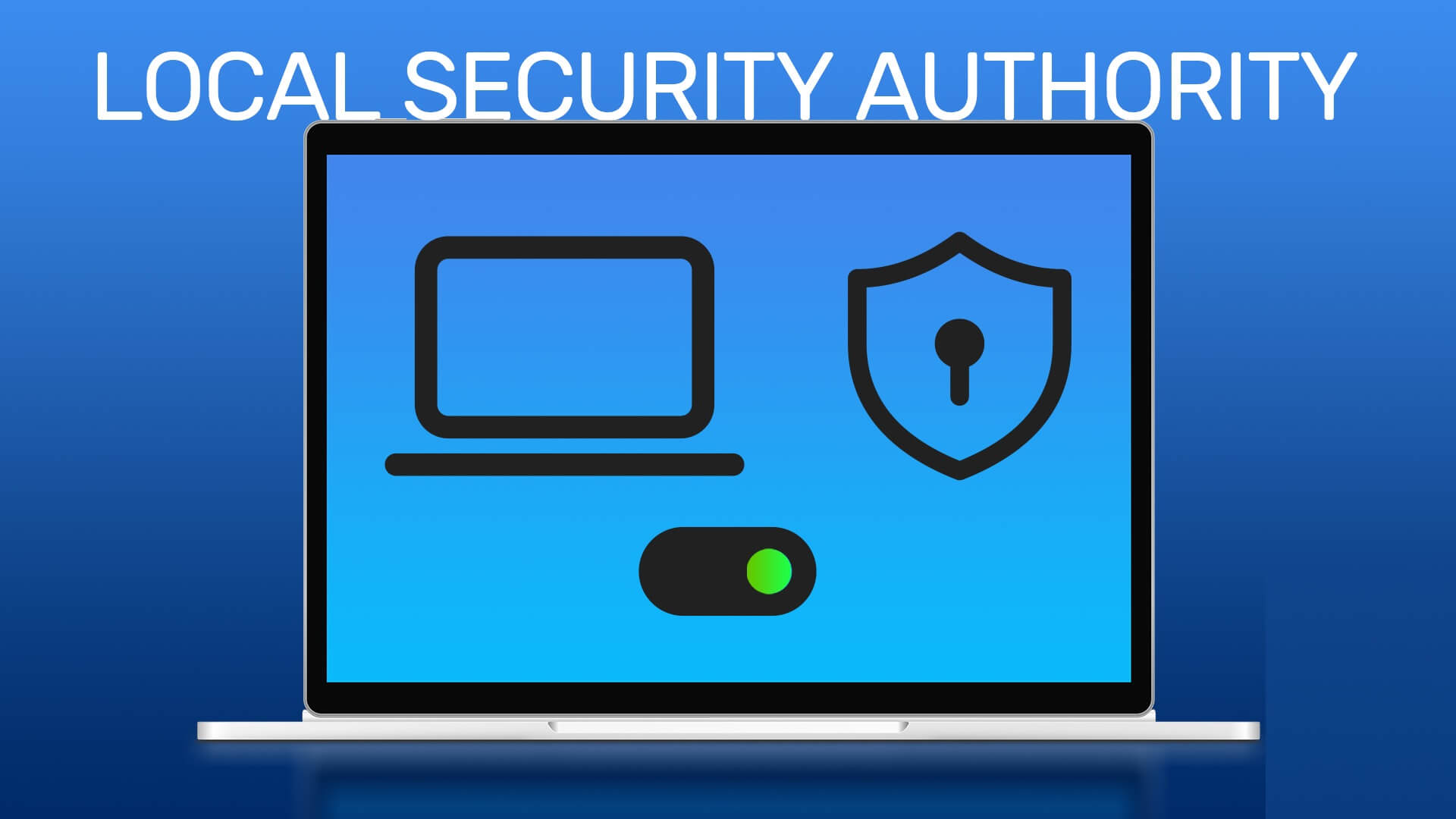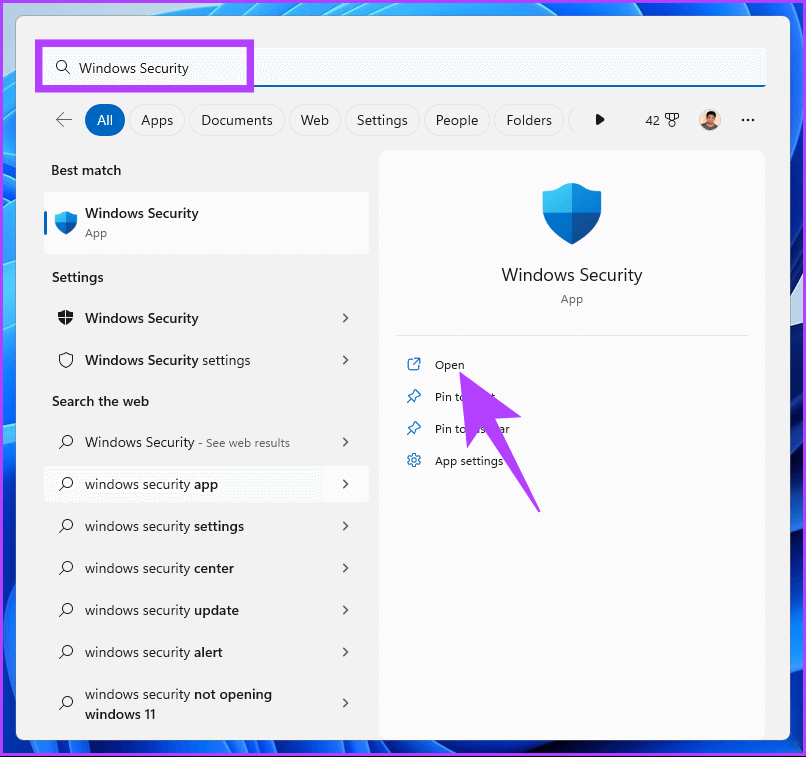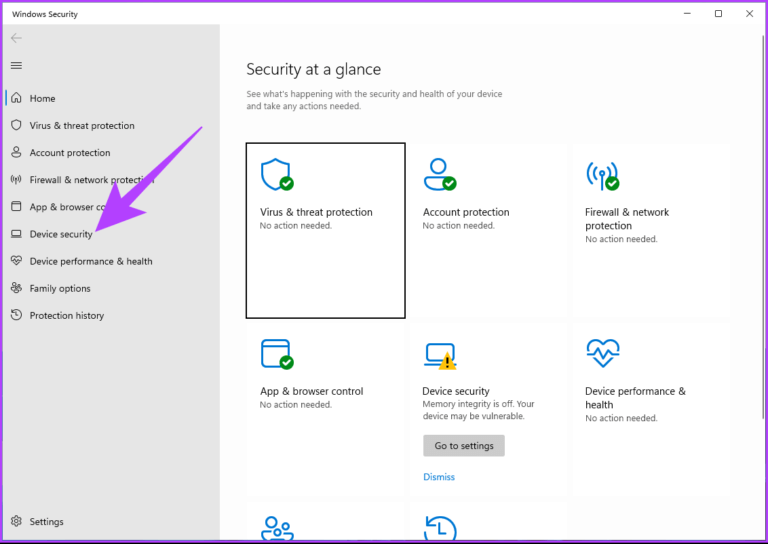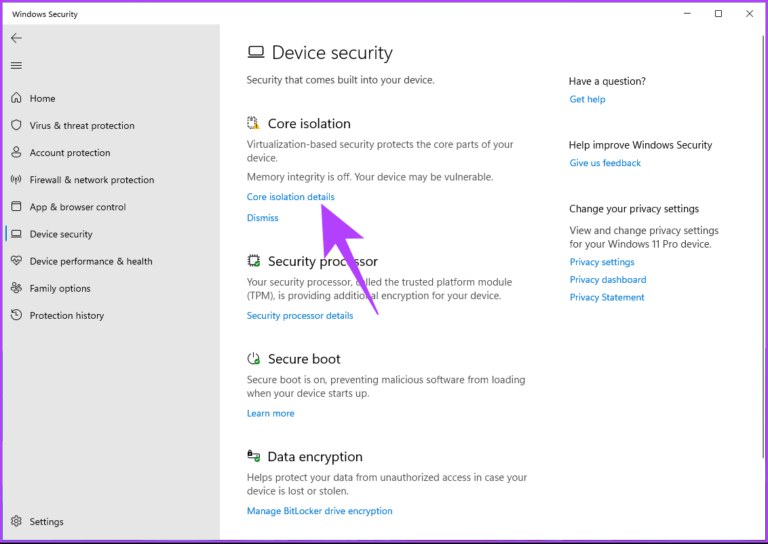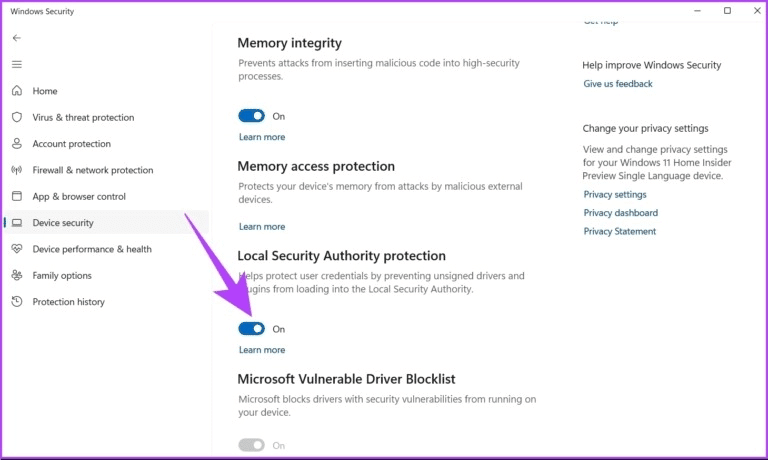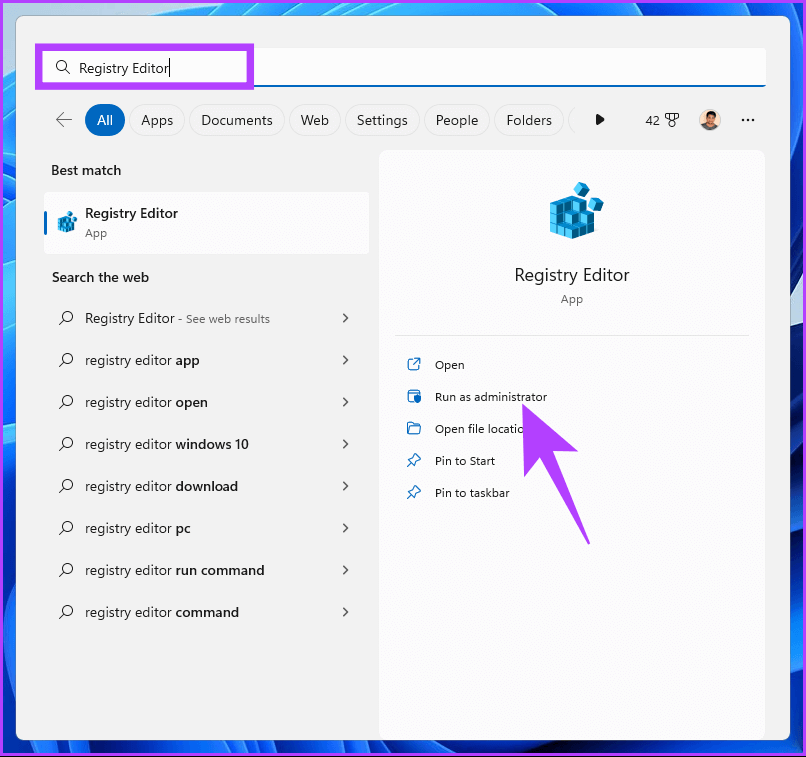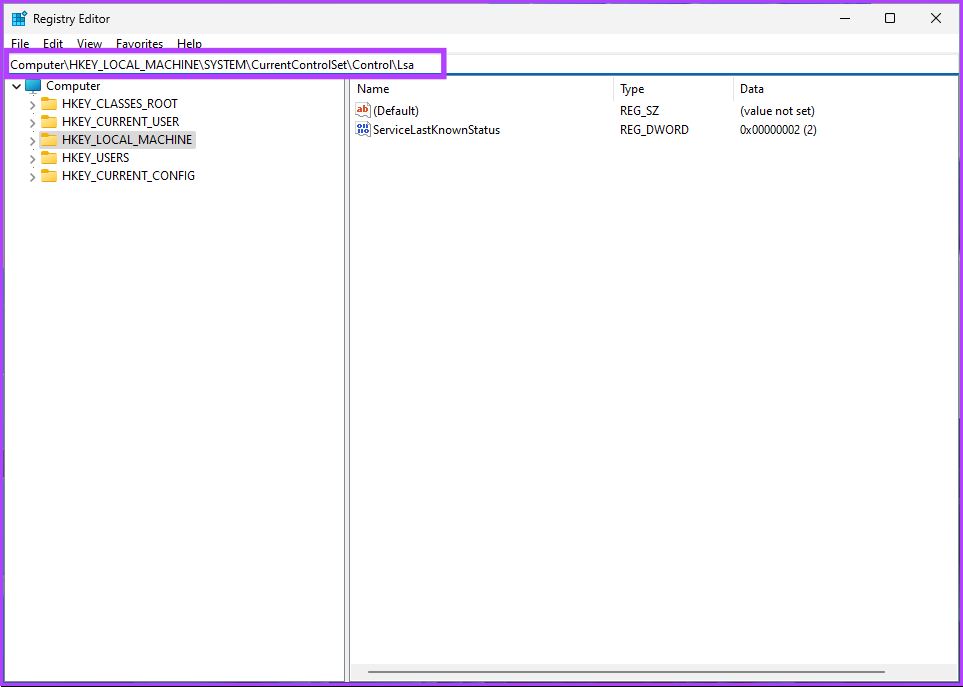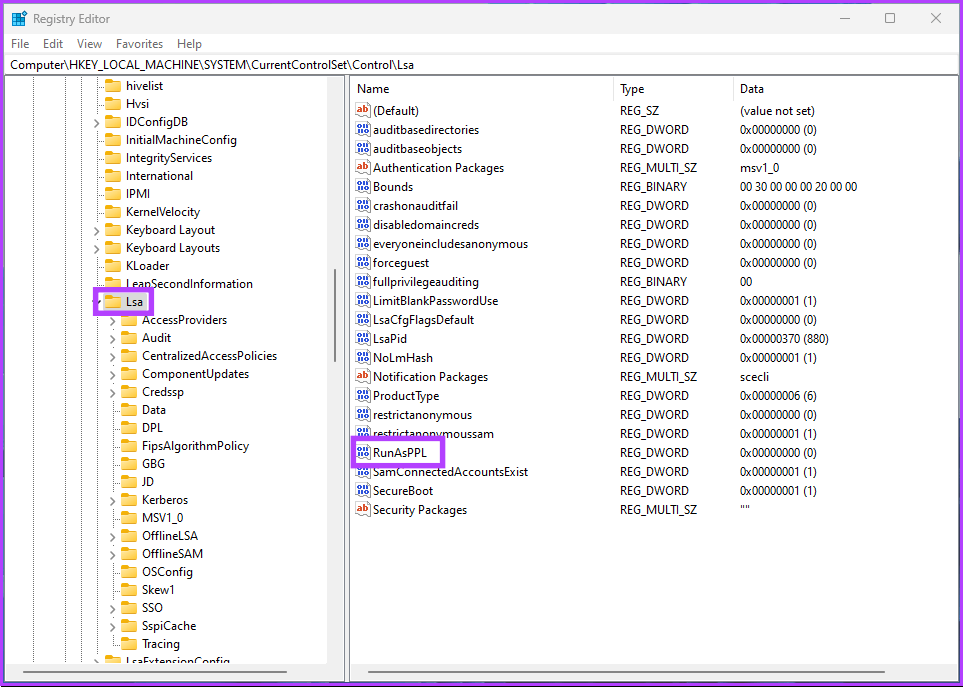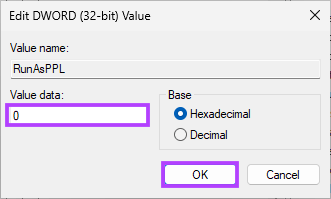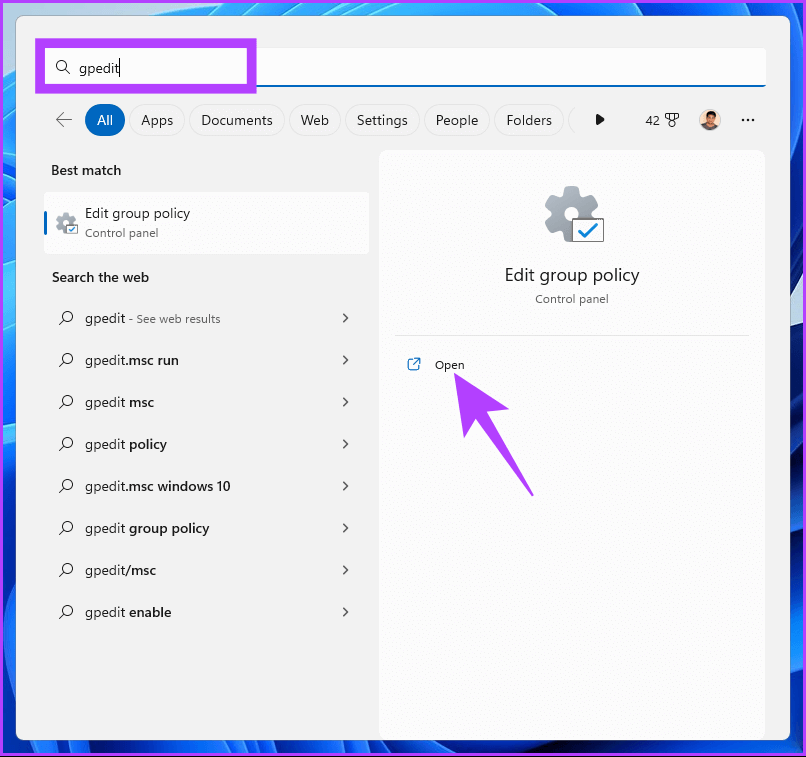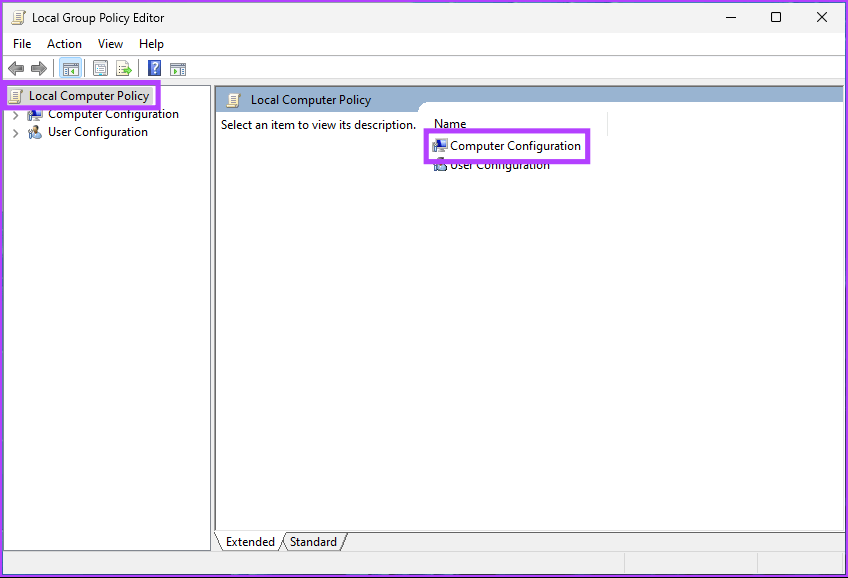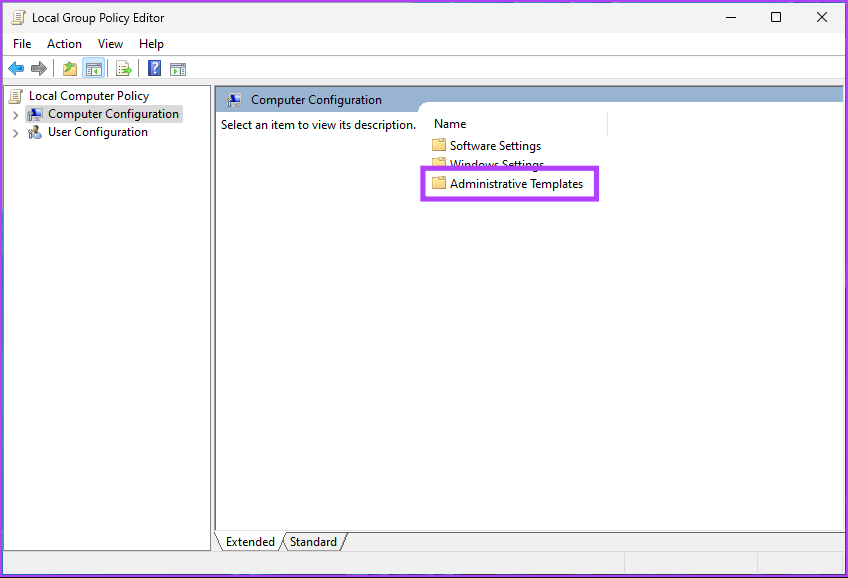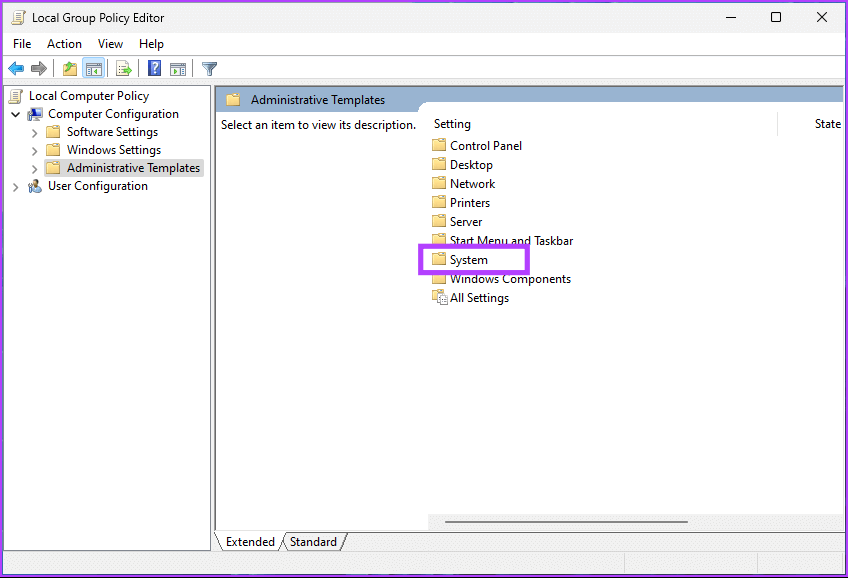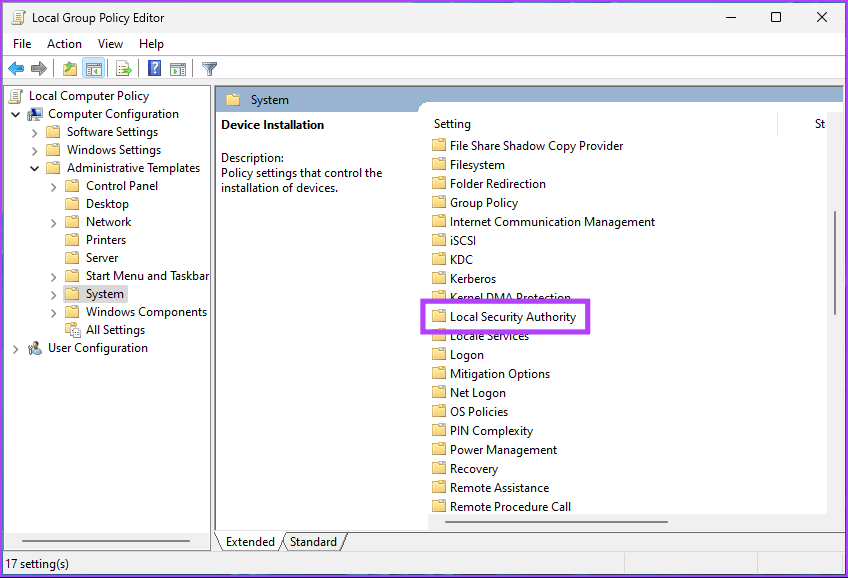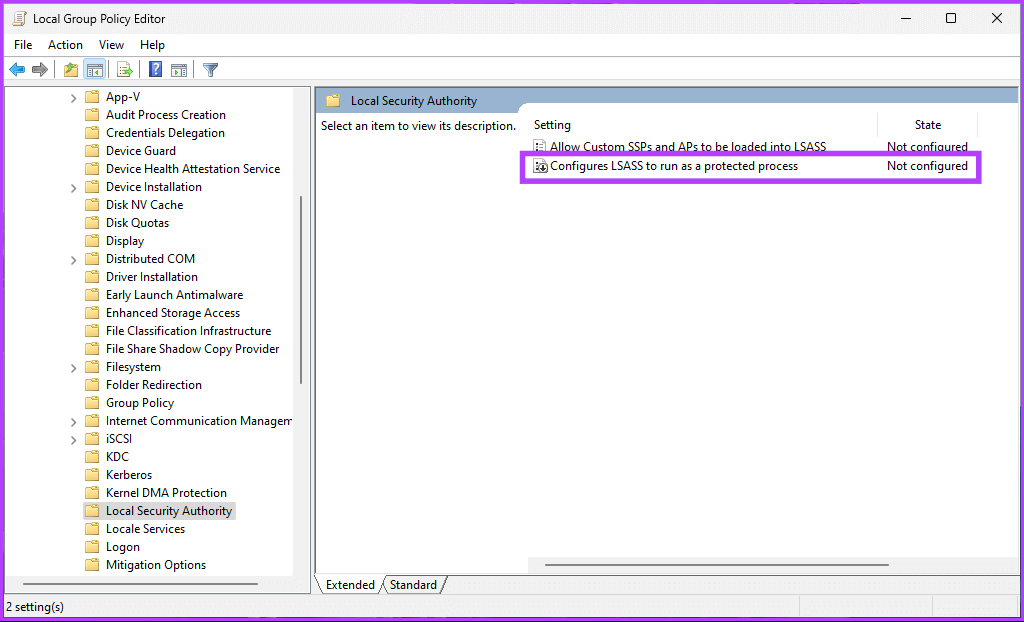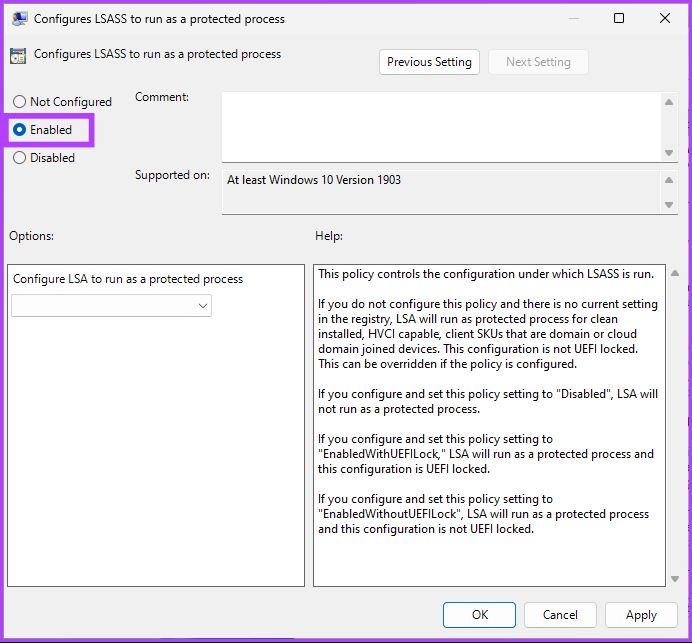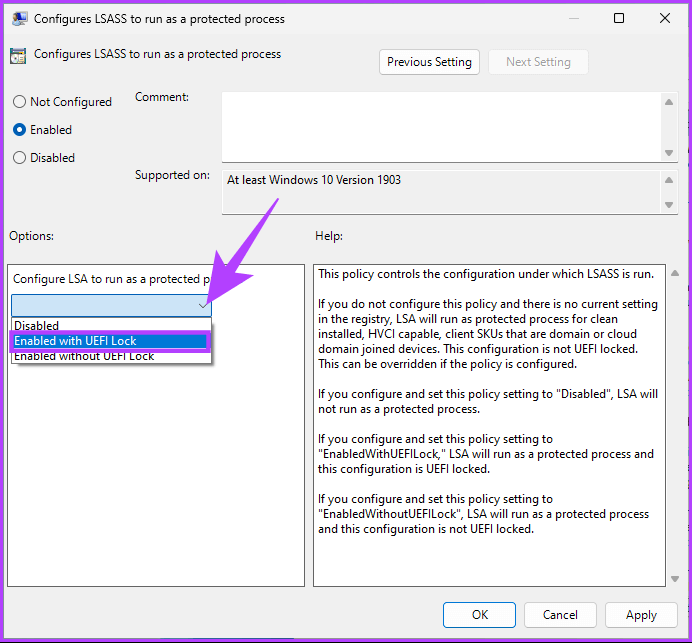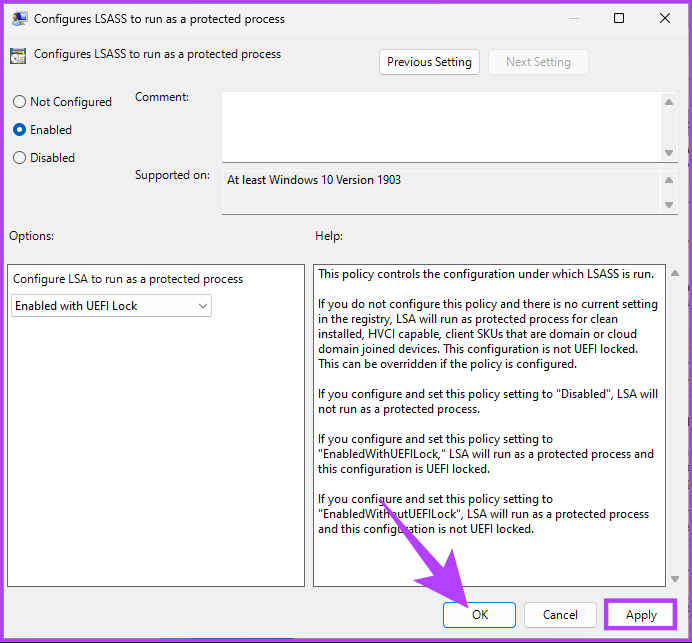Windows 3에서 LSA(로컬 보안 기관) 프로세스를 활성화하는 11가지 방법
LSA(로컬 보안 기관) 프로세스는 Windows 보안 인프라의 핵심 구성 요소입니다. 보안 정책 관리를 허용하고 사용자 계정을 인증합니다. LSA 프로세스는 Windows 11에서 기본적으로 비활성화되어 있지만 필요한 경우 활성화할 수 있습니다. 이 문서에서는 Windows LSA(로컬 보안 기관) 프로세스를 활성화하는 방법을 안내합니다.
Windows PC에서 LSA를 활성화해야 하는 이유가 궁금할 수 있습니다. 보안 정책을 관리하고 유지하는 것 외에도 로컬 보안 기관은 응용 프로그램과 서비스를 실행할 수 있는 안전한 환경을 제공하고 암호나 토큰과 같은 시스템 자격 증명을 관리하여 무단 액세스를 방지합니다.
컴퓨터에서 LSA를 활성화하는 데 도움이 되는 세 가지 방법을 나열했습니다. 을 따라서.
1. WINDOWS 보안 설정을 사용하여 WINDOWS 11에서 LSA를 켭니다.
Windows 보안은 바이러스, 맬웨어 및 기타 보안 위협으로부터 Windows PC를 지속적으로 모니터링하고 보호하는 도구 및 기능을 유지합니다. 활성화하는 것도 포함됩니다. Windows LSA(로컬 보안 기관) 프로세스 및 변경. 방법은 다음과 같습니다.
단계1 : 클릭 윈도우 키 키보드에서 다음을 입력합니다. Windows 보안، انقر فوق 열기 위해.
단계2 : 왼쪽 창에서 다음으로 이동합니다. 장치 보안.
단계3 : 기본 격리 섹션에서 다음을 클릭합니다. "기본 격리 세부 정보".
단계4 : 로 전환 로컬 보안 기관을 보호하는 옵션입니다.
프롬프트에서 "네".
마지막으로 컴퓨터를 다시 시작하여 변경 사항을 적용하십시오. 그리고 그게 다야. Windows 11에서 LSA(로컬 보안 기관) 보호를 성공적으로 활성화했습니다. Windows 보안을 통해 이 작업을 수행하지 않으려면 레지스트리 편집기를 사용할 수 있습니다.
2. 레지스트리 편집기를 사용하여 로컬 보안 기관 활성화
Windows 레지스트리 편집기는 Windows PC에 적용하려는 변경 사항과 연결되어 있습니다. 이 방법은 위의 방법만큼 간단하지는 않지만 단계는 비교적 간단합니다.
그러나 레지스트리 편집기를 사용하고 있으므로 다음을 수행하는 것이 좋습니다. Windows 레지스트리 백업 아래 단계를 진행하기 전에.
단계1 : 키보드에서 Windows 키를 누르고 레지스트리 편집기를 입력한 다음 열기를 클릭합니다.
참고: Windows 키 + R을 눌러 실행 대화 상자를 열고 regedit.exe를 입력한 다음 확인을 클릭하여 열 수도 있습니다. 레지스트리 편집기.
프롬프트에서 다음을 선택합니다. 부디.
단계2 : 상단 표시줄에 아래 언급된 주소를 입력합니다.
HKEY_LOCAL_MACHINE을 \ 시스템 \ CURRENTCONTROLSET 컨트롤 \ Lsa를 \
참고: 섹션을 수동으로 탐색할 수도 있습니다.
단계3 : 오른쪽 창에서 더블 클릭 RunAsPPL을 클릭합니다.
단계4 : 유형 0 값 데이터 필드에서 확인.
마지막으로 시스템을 다시 시작하여 변경 사항을 적용합니다. 그리고 그게 다야! Windows LSA(로컬 보안 기관) 보호는 시스템 재부팅 시 활성화됩니다. 레지스트리에서 LSA를 사용하지 않으려면 그룹 정책 편집기를 사용할 수 있습니다.
3. 로컬 그룹 정책 편집기를 사용하여 LSA 보호 활성화
Windows의 로컬 정책 편집기에는 Windows 환경을 개선할 수 있는 많은 설정이 포함되어 있습니다. 또한 Windows 11에서 LSA 프로세스를 활성화할 수 있습니다.
참고: 그룹 정책 편집기는 Windows 11 Pro 및 Enterprise 버전에서만 사용할 수 있습니다. Windows 11 Home Editor를 사용 중인 경우 이 방법을 사용할 수 없습니다.
단계1 : 클릭 Windows 키 키보드에서 다음을 입력합니다. gpedit , 클릭 열기 위해.
참고: Windows 키 + R을 눌러 실행 명령 상자를 열고 gpedit.msc를 입력한 다음 열기를 클릭할 수도 있습니다.
단계2 : 퍄퍄퍄 컴퓨터 구성.
단계3 : 오른쪽 창에서 두 번 클릭 관리 템플릿.
단계4 : 옵션을 선택하세요 시스템.
단계5 : 옵션 내 시스템 퍄퍄퍄퍄퍄퍄퍄 로컬 보안 기관 폴더 위치 그리고 그것을 클릭하십시오.
단계6 : 퍄퍄퍄 "보호된 프로세스로 실행되도록 LSASS 구성".
단계6 : 창에서 "보호된 프로세스로 실행되도록 LSASS 구성" , 옵션 선택 아마도.
단계7 : "보호된 프로세스로 LSA 실행" 아래 드롭다운 목록에서 "UEFI 잠금으로 활성화됨".
8 단계: 마지막으로 "구현" 그 다음에 "확인".
여기 있어요. 이제 Windows를 다시 시작하기만 하면 됩니다. 부팅되면 Windows LSA(로컬 보안 기관) 프로세스가 활성화됩니다. 질문이 있으시면 아래의 자주 묻는 질문 섹션을 참조하십시오.
WINDOWS LOCAL SECURITY AUTHORITY 보호에 대한 FAQ
1. LSA 보호를 활성화하면 어떤 효과가 있습니까?
LSA를 활성화하면 중요한 정보를 도용하거나 Windows 운영 체제에 중요한 프로세스를 변조하려는 공격을 방지할 수 있습니다. 그러나 LSA를 실행하면 LSA 하위 시스템에 직접 액세스해야 하는 일부 프로그램에서 문제가 발생할 수 있습니다.
2. LSA와 LSASS의 차이점은 무엇입니까?
LSA는 "Local Security Authority"를 의미하고 LSASS는 "Local Security Authority Subsystem Service"를 의미합니다. LSA와 LSASS는 밀접하게 관련되어 있지만 서로 다른 것을 참조합니다. LSA는 보안 정책 및 인증 프로토콜을 관리하는 Windows의 보안 하위 시스템이며 LSASS는 사용자 인증 및 시스템의 보안 정책 시행을 담당합니다.
WINDOWS PC의 보안을 제어하십시오.
시스템 관리자이든 IT 전문가이든 관계없이 Windows 11에서 로컬 보안 기관 프로세스를 활성화하는 방법을 아는 것이 중요합니다. 이제 단계별 프로세스를 진행했으므로 다음을 확인하고 싶을 수도 있습니다. 쉬운 Windows PC에서 로컬 보안 정책을 여는 방법.